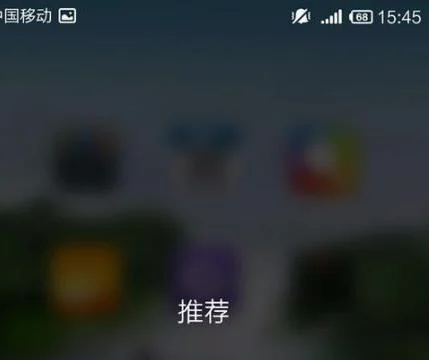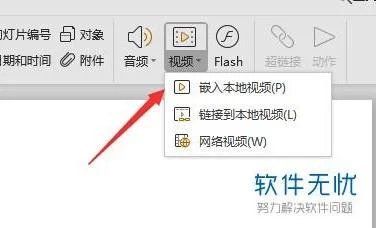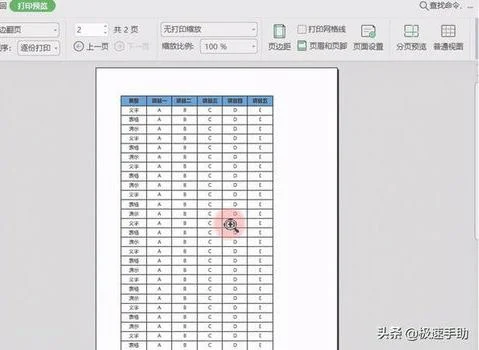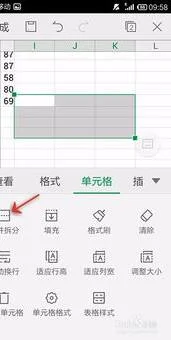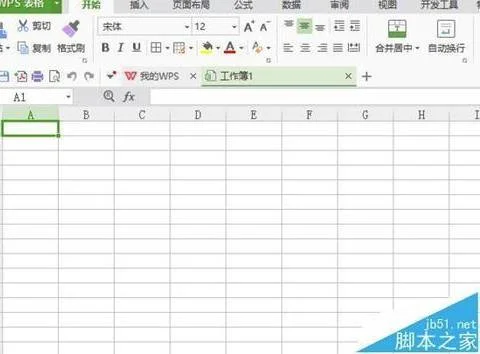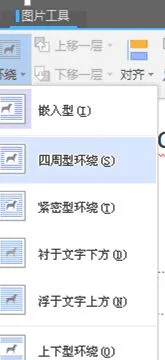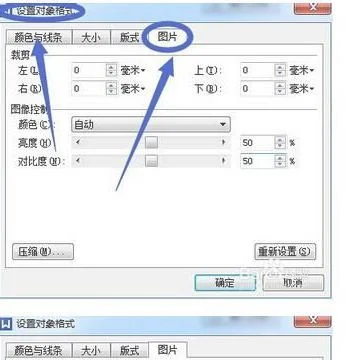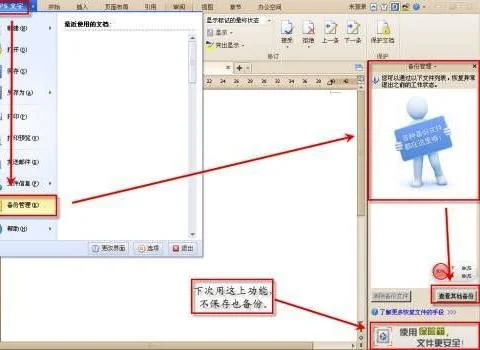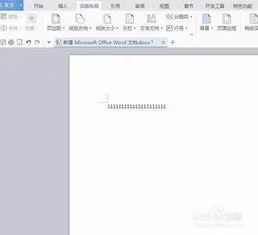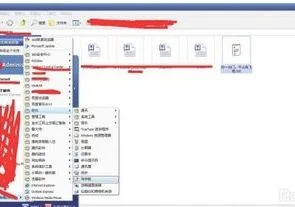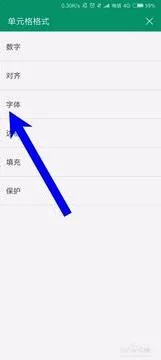1.手机如何在wps中添加图片
当我们在手机上用 WPS 编辑 Word 格式文档时,有时可能需要往其中插入图片。那么,WPS 手机版怎样才能往文档中插入图片呢?
工具/原料
WPS手机版 10.9
操作方法:
1/7 分步阅读
首先,在手机上用 WPS 打开要操作的文档后,手指在文档中任意一处点击一下。
2/7
这时,将在文档顶部弹出一个菜单条。点击菜单条上的“编辑”。
购华为手机如何把图片转换成文字-来「天猫手机馆」,省钱更省心!
广告
3/7
点击之后,文档将进入编辑状态。在编辑状态中,点击底部工具栏上的首个方格图标。
手机照片怎么加文字-购机来「天猫手机馆」品牌直营,超值特惠!
广告
4/7
然后,在弹出的菜单中点击切换到“插入”选项卡。
照片转换文字-出国必备翻译软件-限时0元终身使用
广告
5/7
接着,在插入选项卡中点击“图片”。
6/7
然后,选择一张要插入的图片,再点击“确定”。
7/7
这时,图片就插入到文档中了。图片插入以后,我们点击“完成”即可退出编辑状态。
查看
方法/步骤
1/10 分步阅读
点击WPS Office软件图标打开软件
2/10
然后打开需要修改的WPS表格
「天猫手机馆」,精选手机,全国联保,体验"购"实惠!
广告
3/10
点击屏幕左上角的编辑按钮进入编辑模式
即刻购买!联想企业电脑节,会员享特权。办公软件有哪些
广告
4/10
点中需要插入图片的单元格
天眼査【50元优惠业务码】,立可优惠减50元!
广告
5/10
点击屏幕左下方的菜单按钮
6/10
找到并点击菜单栏中的插入按钮
7/10
选择并点击插入中的图片
8/10
然后点击插入图片中的相册
9/10
选择需要的图片后点击确定即可
10/10
在手机WPS表格中插入图片就完成了
总结
1/1
1.打开需要修改的表格
2.进入编辑模式后点击单元格
3.选择菜单栏中的插入
4.插入图片后点击确定即可
注意事项
插入图片的位置避开表格内容
2.怎么在手机wps表格中添加图片
大家好,今天小编跟大家分享交流一下在WPS文档使用的过程中如何更好更快的插入文档。插入图片我想大家都会的:先点击“插入”菜单栏;再点击“图片”,最后选择要插入的图片就可以了。在这里就不再啰嗦了,小编要分享交流的是如何批量插入图片和如何批量提取图片。
一、如何批量插入图片:
1、手机图片批量插入:
当我们需要插入手机中的图片时,你还在通过微信、QQ先把图片一张张上传到电脑里面再添加吗?其实WPS文档就自带手机图片插入:
1、首先我们先选择“插入”菜单栏;然后在点击“图片”工具栏旁边的“倒三角”选择“来自手机”;
2、这时在WPS右边的“操作栏”会出现一个二维码,然后通过微信、QQ进行扫码就可以直接把手机的图片上传在文档中了。是不是更方便呢?
2、电脑图片批量插入:
2. 1、首先我们先选择“插入”菜单栏;然后在点击“图片”工具栏旁边的“倒三角”选择“来自文件”;
2. 2、再打开保存图片的文件,按住“Ctrl”一次性选择把要插入的图片都选上,点击“打开”就OK了。
如何批量提取文档中的图片:
当我们需要用到很多其他文档中的图片时,你还在一张张复制粘贴吗?当我们需要很多网站上的图,你还在一张张先保存下吗?其实我们可以更快的处理这些事情:
1、首先我们先打开要用的图片的文档,然后点击“WPS文字”,然后点击“另存为”。当然也可以直接快捷键“F12”调出“另存为”的窗口;
2、然后在这个窗口中选择保存类型“网页文件”,最后点击“保存”就可以了。这样文档中的所有图片都保存到了“.file”文件中。
3、网页上的图片也可以批量保存在文件中:打开要保存图片的文件,然后直接按“Ctrl+S”保存就OK了。然后打开保存的文件,里面就有保存了网上所有的图片。
好了,WPS文档“图片的操作”就分享交流到这了。伙伴们遇到什么问题或者有更好的建议需要补充的,